Android的五大布局
上篇文章我讲了Android的一些基本组件,今天我就来讲讲安卓的布局。因为在上次贴的xml代码里面我们就至少用到了两种布局,关于他们的一些属性我想也是初学者希望了解的。
首先,安卓有五种布局,LinearLayout(线性布局)、RelativeLayout(相对布局)、FrameLayout(帧布局)、TableLayout(表格布局)、AbsoluteLayout(绝对布局)。下面我将依次讲讲这五种布局的优缺点和我们用得比较多的属性。
1、LinearLayout
(1)线性布局的排列方式只有水平排列和垂直排列两种,关于排列的属性就是orientation,orientation可以设置为horizontal(水平排列)和verital(垂直排列)中的一个,默认是垂直排列。
(2)线性布局的对齐方式则有很多,关于对齐方式的属性就是gravity(该布局内组件的对齐方式)和layout_grivaty(当我们这个线性布局有父容器时,它相对它的父容器的对齐方式)。gravity可以设置为:
top、bottom、left、right(出现在屏幕的上下左右边)
center_horizontal、center_verital、center(水平或垂直居中或位于屏幕中央,但不改变大小)
fill_horizontal、fill_verital、fill(水平或垂直方向上拉伸直到铺满或铺满全屏)
clip_horizontal、clip_verital(水平或垂直剪切当对象边缘超出容器的时候,将左右(上下)边缘超出的部分剪切掉)
其中这些对齐方式又可以一起使用,例如设置成bottom(top) | center_horizontal,也就是说出现在屏幕底部(顶部)并且水平居中显示,同样的也可以是left(right) | center_verital。初学者可以多多搭配,这样就可以就能更快了解它们搭配出来的效果。至于layout_gravity,他可以设置的选项和gravity是一致的。线性布局使我们比较常用的一种布局,但有一个缺点,就是当我们把它设置为水平排列,并且在1行中放了过多的组件导致屏幕显示不下时,他不会换行显示多余的组件,所以就会导致的组件的丢失。
代码如下:
<LinearLayout
android:layout_width="wrap_content"
android:layout_height="wrap_content"
android:orientation="horizontal">
<Button
android:layout_width="wrap_content"
android:layout_height="wrap_content"
android:text="线性布局1"
android:textColor="@color/holo_blue_bright"/>
<Button
android:layout_width="wrap_content"
android:layout_height="wrap_content"
android:text="线性布局3"
android:textColor="@color/holo_blue_bright"/>
<Button
android:layout_width="wrap_content"
android:layout_height="wrap_content"
android:text="线性布局3"
android:textColor="@color/holo_blue_bright"/>
<Button
android:layout_width="wrap_content"
android:layout_height="wrap_content"
android:text="线性布局4"
android:textColor="@color/holo_blue_bright"/>
<Button
android:layout_width="wrap_content"
android:layout_height="wrap_content"
android:text="线性布局5"
android:textColor="@color/holo_blue_bright"/>
</LinearLayout>
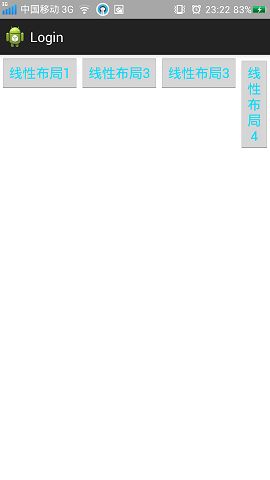
2、RelativeLayout
(1)相对布局也是我们用得比较多的布局,关于相对布局,从字面意思来看,就是谁相对于谁在怎样,而这里的谁就是我们的兄弟组件和父容器。
其中相对于父容器的有:
layout_centerHorizontal(位于水平居中)
layout_centerVertial(位于垂直居中)
layout_centerParent(位于父容器的中央)
layout_alignParentTop(与父容器的顶部对齐)
layout_alignParentLeft(左对齐)
layout_alignParentRight(右对齐)
layout_alignParentBottom(与父容器的底部对齐)
而相对兄弟组件的主要有:
layout_toRightOf(位于兄弟组件的右边)
layout_toLeftOf(位于兄弟组件的左边)
layout_above(位于兄弟组件的上方)
layout_below(位于兄弟组件的下方)
layout__alignTop(与兄弟组件的顶部对齐)
layout__alignBottom(与兄弟组件的底部对齐)
layout__alignLeft(与兄弟组件左对齐)
layout__alignRight(与兄弟组件右对齐)
因为这么多的属性,所以相对布局也是我们平时用的比较多的,但它的缺点是要把布局调整成我们理想的样子还是有些复杂,所以通常我们会把相对布局和线性布局结合起来一起用。
3、FrameLayout
帧布局最大的优点就是它可以让后面定义的组件叠加在前面组件的上面(当他们被放在同一个位置时),而且是可以根据用户定义的一直叠加下去。通常我们会希望有的界面在某个状态下是一个样子,而在另一个状态下它的视图有所改变,这时我们可以使用一个或多个帧布局,同时也可以根据需要设置他们的visibility属性。帧布局的主要属性不多,就一个foreground(设置的前景图像)和foregroundGravity(定义的前景图像的gravity属性)。不过帧布局毕竟不像线性布局和相对布局那样通用,使用起来有局限性。
4、TableLayout
表格布局和其他布局不同的是它采取行、列来管理组件,但是这样固定比较死板,也是有它的局限性所在。不过它有专属的3个属性:
collapseColumns(被隐藏的列序号,多个列序号之间用逗号隔开)
shrinkColumns(允许被收缩的列序号,多个列序号之间用逗号隔开)
stretchColumns(允许被拉伸的列序号,多个列序号之间用逗号隔开)
此外,当它添加一个TabRow就等于添加一个表格行,这个表格行是一个容器,我们只需要把该行的组件放进去就可以了,类似于“<TableRow>该行要放的组件</TableRow>”。要注意的是,如果我们的某个组件在TableLayout里面却没放进TableRow,那么该组件就自动占据一行,还有就是我们设置的列序号和我们平时认为的不是一样的,我们平时说的第1列应该是属性中设置的第0列。例如:如果我们的代码内容如下:
android:stretchColumns="1"
android:shrinkColumns="1,2"
android:collapseColumns="0"其实对应的就是第1列隐藏,第2列允许被拉伸,第2,3列允许被收缩。
5、AbsoluteLayout
绝对布局是我们极少用到的,几乎是不用。因为现在手机屏幕大小、分辨率的不一致,如果采取绝对布局,那么就不能适配到多种类型的手机上面。绝对布局是直接定义组件的横坐标和纵坐标,即layout_x和layout_y。由于我们用得少,所以我就不详细介绍了。
所有的布局还有一些共同的用得较多的属性,比如background(背景,可以设置成某种颜色或图片)、margin(与其他组件的距离)、padding(与自身之间的距离,比如一个按钮里面的文字和自己边框之间的距离)等等,大家可以夺取仓石,因为学习就是一个多加尝试的过程,自己动手,学得更快,记得更牢。希望和大家一起进步。